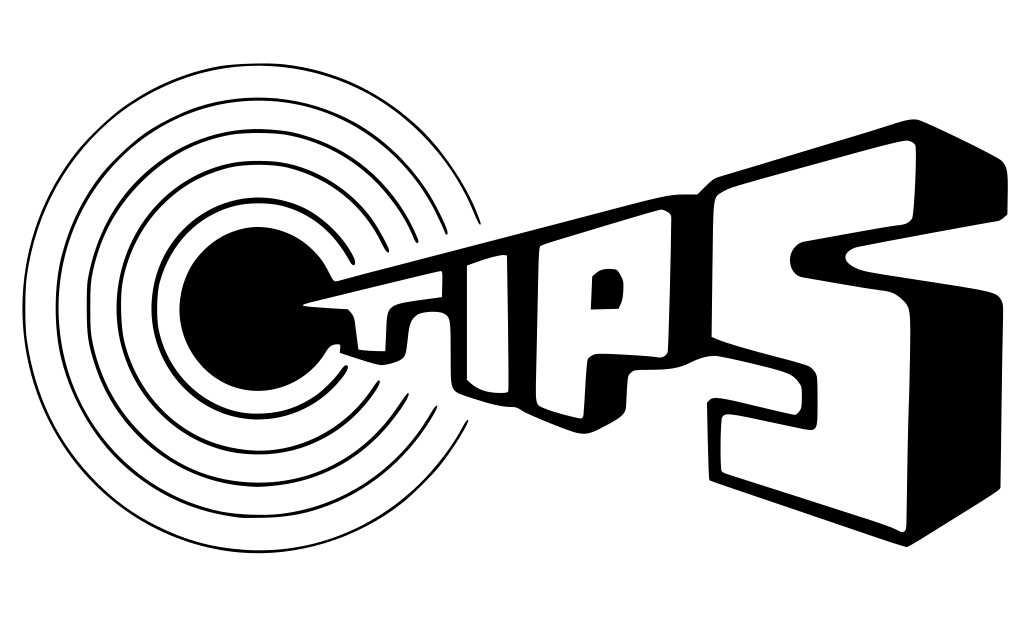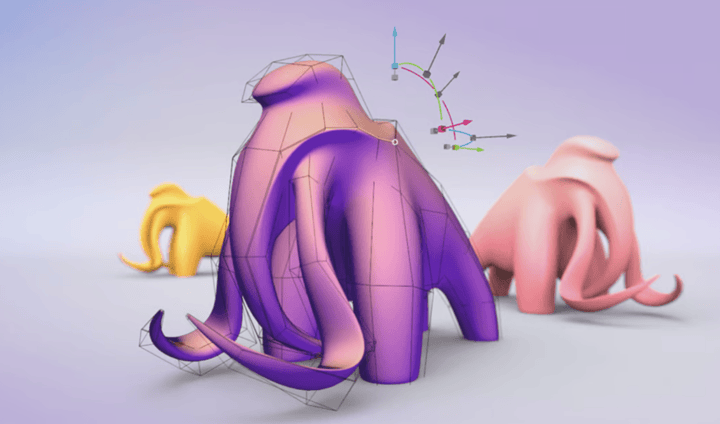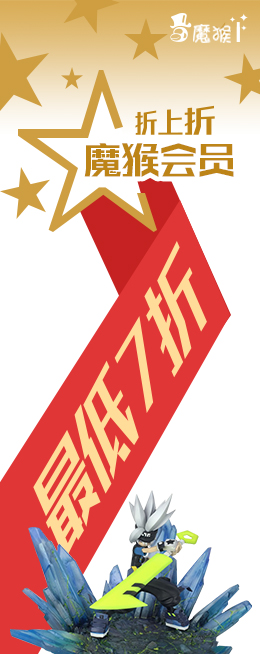魔猴網(wǎng)知識堂:如何避免打印出現(xiàn)斑點和疤痕?
魔猴君 知識堂 3265天前
3D 打印過程中,當(dāng)擠出機移動到不同位置時,必須持續(xù)停止或開始擠出。多數(shù)擠出機在運行時,能產(chǎn)生一致的擠出線。然后每次擠出機關(guān)閉再開啟后,它會產(chǎn)生明顯的變化。例如,你觀察你的 3D 打印件外殼,你會發(fā)現(xiàn)表現(xiàn)有一些細小的痕跡,出現(xiàn)在擠出開始的區(qū)域。擠出機必須從你的 3D 模型的外殼的某個位置開始打印,當(dāng)整個殼打印完后,噴頭會返回那個位置。這通常被稱作斑點或疤痕。你可以想象,在沒有留下任何標(biāo)記的情況下,很難將兩片塑料連接在一起,今天魔猴網(wǎng)將教給大家怎樣做,可以盡量減小這種表面瑕疵。

打印出現(xiàn)疤痕
1、回抽和滑行
如果你注意到打印件上的小瑕疵,找出是什么導(dǎo)致此現(xiàn)象的最好辦法是,仔細觀察打印件上的每條沿邊。是否這些瑕疵出現(xiàn)在擠出機開始打印沿邊時?或者它只出現(xiàn)在沿邊完成之后,擠出機要停止時?如果小瑕疵正好出現(xiàn)在開始環(huán)開始的地方,那么很可能是你的回抽設(shè)置需要稍微調(diào)整一下。點擊“修改切片設(shè)置(Edit Process Settings)”,打開“擠出機( Extruders )標(biāo)簽頁”,在回抽距離設(shè)置下方,會有一個名叫“額外重新開始距離”。這個選項決定了當(dāng)擠出機停止時的回抽距離,與擠出重新開始裝填時的距離之間的不同。如果發(fā)現(xiàn)表現(xiàn)瑕疵正好在沿邊打印開始時,那么擠出機可能擠出了過多塑料。你可以通過在重新開始裝填設(shè)置中,輸入一個負值,來減少裝填距離。例如,如果回抽距離是 1.0mm,然后重新裝填距離是-0.2mm (注意負號),那么每次擠出機停止,它會回抽 0.1mm 的塑料。然而,每次擠出機重新啟動,它將只需推送 0.8mm的塑料回噴嘴。調(diào)整這個設(shè)置,直到擠機出開始打印沿邊時的瑕疵不再出現(xiàn)。
如果這種瑕疵只在沿邊結(jié)束,擠出機就要停止時,才出現(xiàn),那么有另一個不同的設(shè)置。這個設(shè)置叫滑行( coasting)。你可以在擠出機標(biāo)簽頁的,回抽設(shè)置下面找到。 在沿邊將要結(jié)束時,滑行將關(guān)閉擠出機一小段距離,以消除噴嘴跌壓力。開啟這個設(shè)置,并增加值,直到不再看到瑕疵出現(xiàn)在沿邊快結(jié)束,擠出機將來停止的時候。通常,滑行距離設(shè)置在 0.2 到0.5mm 之間,就可以獲得很明顯的效果,魔猴網(wǎng)提醒大家,這個原因是導(dǎo)致出現(xiàn)瑕疵的重要原因。
2、避免非必要的回抽
上面說到的回抽和滑行設(shè)置,可以幫助避免每次噴嘴回抽產(chǎn)生的瑕疵,然后有些情況下,更好的辦法是,完全避免回抽。這樣擠出機不必反轉(zhuǎn)方向,而能進行漂亮一致的擠出。對于使用 Bowden 擠出機的機器,這點猶其重要,因為擠出機和噴嘴之間的大距離,使得回抽更麻煩。調(diào)整這個控制回抽發(fā)生的設(shè)置,可以打開高級標(biāo)簽頁,尋找“滲出控制行為( OozeControl Behavior)”段落。這個段落包含很多有用的設(shè)置,可以修改你打印機的行為。就像我們在“拉絲”章節(jié)中提到的,回抽主要用于,當(dāng)噴嘴在打印件的不同打印部分之間移動時,防止噴嘴垂料。然而,如果噴嘴不移動到開放的區(qū)域,垂料會發(fā)生在模型內(nèi)部,從外面無法看到。因為這個原因,很多打印機需要開啟“只在移動到開放空間時才回抽”的設(shè)置,來避免不必要的回抽。
另一個相關(guān)的設(shè)置,可以在“移動行為”段落找到。如果你的打印機只在移動到放開空間時,才回抽,那么,盡量避免這樣的開放空間,是更好的。 魔猴網(wǎng)以多年的經(jīng)驗來看,Simplify3D 中有一個非常有用的設(shè)置,可以使擠出機的移動路徑轉(zhuǎn)向,從而避免與輪廓外沿相交。如果通過修改擠出機移動路徑,來避免與輪廓相交,那么回抽將是不需要的了。 如需使用這個特性,只需簡單地開啟“避免移動路徑與外輪廓相交”選項。

魔猴網(wǎng)作品賞析
3、非固定的回抽
Simplify3D 另外一個非常有用的特性,是能實現(xiàn)非固定回抽。這對波頓擠出機猶為有用,打印的時候,噴嘴中有非常大的壓力。通常這類機器停止擠出后,擠出機靜置,由于內(nèi)部的壓力,它仍然會擠出一小坨。所以, Simplify3D 增加了一個獨特的選項,執(zhí)行回抽動作時,允許你保持噴嘴一直運動。這意味著,你更不容易看到靜止的小坨,因為在這個過程中,擠出機一直在運動。要撕開這個選項,我們需要修改一些設(shè)置。首先, 點擊“修改切片設(shè)置(Edit Process Settings)”,打開“擠出機( Extruders )標(biāo)簽頁” .確保“擦嘴( WipeNozzle)選項是開啟的。這將告訴打印機,在段打印結(jié)束前,擦拭噴嘴。而“擦拭距離( WipeDistance)選項,設(shè)置為 5mm,是一個比較好的起點。然后打開高級標(biāo)簽頁,開啟“在擦拭移動過程中執(zhí)行回抽”選項。這將避免靜止回抽,因為打印機已經(jīng)被命令,在回抽時,擦拭噴嘴。這是一個非常強大而有用的特性,如果你仍然面臨打印件表面瑕疵的問題,可以試一試。
4、選擇起點位置
如果你仍然在打印件表面看到瑕疵, Simplify3d 也提供了另一個選項,可以控制這些點出現(xiàn)的位置。點擊“修改切片設(shè)置(Edit Process Settings)”,打開“層( Layer )標(biāo)簽頁”。多數(shù)情況下,這些位置的選擇,是為了優(yōu)化打印速度。然后,你也可以讓這些位置點隨機化,或者設(shè)置它們到一個特定的位置。例如,你在打印一個雕像,你需要設(shè)置所有的起點,在模型的背面開始,這樣他們就無法從前面被看到。要做這到個,開啟“選擇以最靠近某個位置的地方為起點”的選項,然后輸入你希望作為起點開始位置的 XY坐標(biāo)。